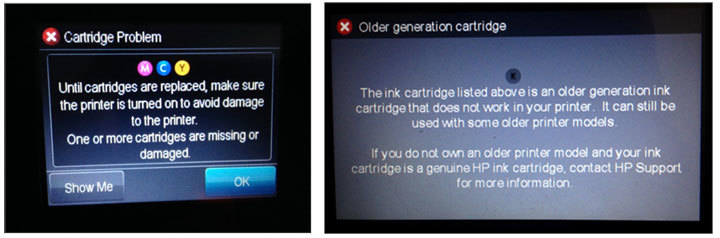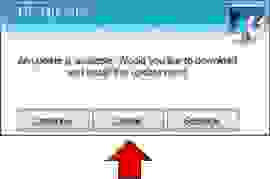- Принтер HP не видит картридж – решение проблемы
- Если принтер HP не видит оригинальный картридж
- Если принтер HP не видит ПЗК и СНПЧ
- Распространённые причины, почему принтер не распознаёт ПЗК/СНПЧ:
- Если лазерный принтер HP не видит картридж
- Картридж оригинальный и новый
- Совместимый картридж стороннего производителя
- Принтеры HP с «нелицензионными» чернилами запрограммированы на ошибку после 12 сентября
- Принтер HP не видит картридж — что делать?
- Неправильная установка картриджей
- Переустановка картриджей, устранение мелких неисправностей
- Картриджи были переустановлены, но ошибка осталась
- Короткое замыкание
- Загрязнение электрических контактов
- Застывание чернил в соплах картриджа
- Программный сбой
- Несовместимый с принтером (МФУ) картридж
- Аппаратные неисправности
Принтер HP не видит картридж – решение проблемы
Если ваш принтер HP не распознаёт картридж, скорее всего возникли проблемы со считыванием чипа. Причин тому может быть несколько:
- Что-то не так с чипом. Вышел из строя, несовместим с прошивкой принтера, сбился счётчик чернил.
- Дефект конструкции картриджа. Такое возможно, если вы пользуетесь неоригинальными расходными материалами.
- Неполадки с контактами, с помощью которых принтер распознаёт чип.
Возможно, в картридже просто закончились чернила. В этом следует убедиться в первую очередь.
Если принтер HP не видит оригинальный картридж
Предварительно проверьте уровень чернил!
В случаях, когда картридж гарантировано новый и оригинальный, следует обратиться к инструкции или проконсультироваться с официальной службой технической поддержки Hewlett-Packard. Укажем лишь на распространённые ошибки:
- Неправильно установили картридж. Как правило, оригинальные картриджи вставляются легко и до щелчка.
- Не закрыли до конца крышку отсека с картриджами. Но не стоит прилагать чрезмерных усилий, во избежании поломок.
- Забыли снять защитную жёлтую плёнку с картриджа.
Если вы купили картридж не у официальных дилеров, вполне возможно, перед вами подделка. Проданный под видом оригинала аналог стороннего производителя, либо “восстановленный” картридж (т.е. отработанный оригинал, перезаправленный сторонней фирмой). В обоих случаях, проблема скорее всего в чипе.
Если принтер HP не видит ПЗК и СНПЧ
Убедитесь, что заправили ПЗК/СНПЧ, согласно инструкции.
Распространённые причины, почему принтер не распознаёт ПЗК/СНПЧ:
- Контакты чипа загрязнились. Распространённая проблема. Подробнее можно прочитать, например, в статье по неисправностям СНПЧ и ПЗК под картриджи HP 655, 178, 920, 934/935, 903/907.
- Поломка контактов для считывания чипов картриджей. Например, в принтерах на базе HP 950, 951, 933, 932, 711, 970, 971, 980, 952, 842, 953, 957 частенько повреждаются контакты. О чём можно подробнее почитать в статье, посвящённой ремонту данных контактов.
- Несовместимость чипа с новой прошивкой (микропрограммой / firmware). Так прошивка IG_10_00_00.2 для DesignJet T790, T795, T1300, T2300 “убила” картриджи эмулирующие оригинальные HP 72. Уточняйте версию прошивки своего устройства, прежде чем ставить альтернативные расходники (пример в инструкции по определению прошивки для HP OfficeJet). Проблема также может быть связана со слишком старой микропрограммой (пример с R1640).
- Блокировка чипа по счётчику.Оригинальные чипы в линейках PageWide и OfficeJet Pro полностью блокируются при обнулении встроенного счётчика, исключая возможность дозаправки.
- Блокировка чипа из-за повторяющейся ошибки датчика. Срабатывания датчика чернил из-за пропуска заправки или использования плохих неоригинальных чернил приведёт к блокировке чипов для устройств. Подробнее в статье о том, как эту блокировку снять для устройств HP Officejet Pro x451dn/dw, x551dw, x476dn, x576dw, x585dn/f, x585z, x555dn/xh. Похожая статья по блокировке для устройств на картриджах HP 711, 950, 951, 933, 932.
Если лазерный принтер HP не видит картридж
Проблемы с распознаванием картриджей в лазерных принтерах возникают по схожим причинам, что и в струйных принтерах.
- Закончился тонер. Первым делом всегда проверяйте уровень тонера в картридже.
- Не распознаётся чип.
- Картридж установлен неправильно.
Картридж оригинальный и новый
Для лазерных принтеров проблема неопределяющегося картриджа часто решается довольно просто: открываем крышку и вставляем картридж, затем закрываем крышку оставляя небольшой зазор для пальца. Пальцем внутри принтера нащупываем картридж и “дожимаем” его.
Всегда остаётся вероятность, что под видом нового картриджа вам продали совместимый аналог или “восстановленный” оригинал. Если вы не пользуетесь альтернативными расходниками — покупайте картриджи у официальных дилеров Hewlett-Packard.
Картридж оригинальный, но его уже заправляли
Проверка уровня тонера и правильности установки картриджа актуальны и в этом случае.
Если оригинальный картридж пережил несколько дозаправок, в нём могли выйти из строя элементы, по которым принтер распознаёт наличие картриджа. Или сработал цифровой счётчик ресурса печати.
В первом случае требуется замена вышедшего из строя элемента, во втором — перепрошивка чипа.
Совместимый картридж стороннего производителя
Если вы пользуетесь совместимыми картриджами сторонних производителей, попробуйте установить оригинальный картридж. Если принтер не видит оригинал — проблема внутри принтера (сбоит распознавание чипов, например).
В противном случае, дело скорее всего в чипе:
- Вышел из строя.
- Не совместим с прошивкой принтера.
- Установлен неровно.
Источник
Принтеры HP с «нелицензионными» чернилами запрограммированы на ошибку после 12 сентября
На форумах технической поддержки HP в последние несколько дней неспокойно. Десятки пользователей жалуются, что их струйные принтеры с неоригинальными картриджами внезапно прекратили работать 12 или 13 сентября.
Принтер выводит сообщение о проблеме с картриджем следующего содержания: «Следующие чернильные картриджи отсутствуют или повреждены [список картриджей]. Замените чернильные картриджи для возобновления печати». Проблема затронула модели Officjet 8610, 8615, 8620, 8625, 8630 с картриджами HP 950/951 (950XL/951XL).
Кажется странным, что у пользователей по всему миру в один день внезапно закончились чернила во всех картриджах. Прямо скажем, это очень подозрительно.
«Начиная с 12 сентября наш Officjet 8610 сообщает, что чернильные картриджи производства не HP оказались «повреждены»… Да, все четыре картриджа таинственно «повредились» в один момент. Эту марку картриджей мы использовали всегда, превосходное качество печати, никогда не было никаких проблем, — пишет разъярённый топикстартер под ником CascadiaHigh. — HP, зачем ты продолжаешь это делать? Мы НЕ ХОТИМ покупать твои чернила по $100, когда такое же качество достижимо за одну пятую от стоимости. Пожалуйста, обеспечьте обходной путь, чтобы мы продолжили использовать любые чернила, какие хотим».
Проблему подтвердили на форуме другие пользователи. В большинстве случаев «повреждение картриджа» произошло 13 сентября. Один из пользователей сказал, что ошибка появилась после установки новой версии прошивки.
Специалисты из магазина Inkjet411, который торгует чернилами и перезаправленными картриджами, выяснили, в чём дело.
Расследование показало, что 12 марта 2016 года компания HP выпустила новую версию прошивки (заканчивается на R1547A), которая эффективно блокирует работу старых версий смарт-чипа, установленного в картриджах HP 950/951 (950XL/951XL). Прошивка распознаёт только новые версии смарт-чипа, а многие перезаправленные картриджи, которые продавались раньше сторонними фирмами, не могут работать — принтер просто не распознаёт их.
Компания HP поступила грамотно. Она не активирует блокировку смарт-чипа непосредственно после установки прошивки. Тогда о проблеме стало бы известно раньше, и многие пользователи избежали обновления. Нет, картриджи массово вышли из строя ровно через 6 месяцев после выхода прошивки, то есть 12 сентября 2016 года. Именно такую дату для отключения «фальшивых картриджей» установили в компании HP.
Если пользователь обновил прошивку принтера и использует картриджи со старыми смарт-чипами, то принтер выводит сообщение: «Ошибка картриджа», «Один или более картриджей отсутствует или повреждён» или «Картридж старого поколения».
Примеры сообщений об ошибке показаны ниже (указанные цвета чернил могут чередоваться попеременно в сообщении).
На форуме технической поддержке выступила сотрудница компании HP. Она советует пользователям, у которых принтер вышел из строя, установить оригинальный картридж. «Если денежные затраты являются проблемой, то рассматривали ли вы HP Instant Ink? С этой программой вы можете сэкономить до 50% на стоимости чернил. Часто проводятся промо-акции, чтобы продлить подписку на несколько месяцев бесплатно», — советует пострадавшим пользователям HP Expert под ником Ciara_B.
Специалисты Inkjet411 предлагают другое решение проблемы. Если вы уже успели установить новую прошивку, то следует отнести перезаправленный картридж в ту фирму, где вы его купили. Там наверняка знают о проблеме и могут поменять его на новый картридж с современной версией смарт-чипа. То же самое следует проделать со всеми старыми перезаправленными картриджами.
Если вы ещё не установили новую прошивку, то обязательно отключите функцию автоматического обновления HP Update.
В настройках автоматического обновления выберете частоту обновления, указав «Никогда».
Если же программа покажет сообщение об обновлении прошивки, ни в коем случае не соглашайтесь.
Вообще, действия компании HP можно понять. Компания контролирует львиную часть мирового рынка струйных принтеров. Основную прибыль компания получает именно за счёт продажи картриджей и чернил. Если сам принтер продаётся по себестоимости или ниже, то картриджи и чернила продаются в несколько раз выше себестоимости, с маржой в сотни процентов.
Например, самый популярный на Amazon струйный принтер Hewlett-Packard Envy 4520 стоит $69,99. Кажется, ух ты как дёшево — но только до того, как момента, как в принтере кончатся чернила хотя бы одного цвета. Трёхцветный картридж HP 63XL для него стоит $31,99, а картридж с чёрными чернилами продаётся отдельно за $31,97. Для сравнения, перезаправленные картриджи для этого принтера можно купить за $25,77 (за оба картриджа: цветной и чёрно-белый). Можно найти и дешевле.
То есть пользователь выбирает, купить оригинальные картриджи за $63,96 или неоригинальные за $25,77. Если картриджи покупаются для фирмы, то нет никакой проблемы купить официальный картридж втридорога, а вот если вы покупаете картридж для своего личного принтера — наверное, лучше выбрать второй вариант.
Естественно, компания пытается блокировать установку сторонних картриджей. Для этого их оснащают смарт-чипами. Случай с блокировкой старых смарт-чипов в прошивке — наверное, не последняя такая история.
Производители традиционно заявляют, что это делается для блага самих пользователей, чтобы они не испортили свои принтеры некачественными чернилами. Но ведь сэкономив на трёх картриджах, можно купить уже новый принтер!
Источник
Принтер HP не видит картридж — что делать?
Все современные принтеры (в особенности МФУ — многофункциональные устройства печати) — довольно «капризные» машины, требующие соблюдения ряда правил эксплуатации. Одна из наиболее частых проблем, возникающих с принтерами — отказ печати по причине ошибок с картриджами (чернильница, куда заливаются чернила). В случае с печатающим оборудованием HP подобные неисправности сопровождаются следующим:
- При попытке распечатать документ тот так и остается в очереди на печать.
- Светодиодные индикаторы состояния на самом принтере мигают, либо загораются те, что оповещают об ошибке (зависит от модели устройства).
- На компьютере выдаются сообщения об ошибках типа «Проблема в работе картриджа», «Установлен несовместимый картридж», «Ошибка картриджа» и подобные (зависит от программного обеспечения).
- Также при попытке распечатать документ через сетевой принтер (если к нему есть доступ из локальной сети) могут появляться сообщения типа «Невозможно выполнить печать с сетевого принтера» и т.д.
Существует несколько основных причин сбоев в работе МФУ и принтеров HP, возникающих непосредственно по вине картриджа. Это:
- Неправильная установка картриджа — отсутствие электрического контакта между чернильницей и кареткой принтера, короткое замыкание между контактами.
- Загрязнение электрических контактов — накопилась пыль, пролились чернила и т.д.
- Застывание чернил в соплах картриджа либо их засорение — возникает по причине длительного нахождения чернильницы вне принтера в открытом виде.
- Программный сбой на компьютере (проблема с драйверами или управляющей программой) либо самом принтере (это цифровое устройство с собственным программным обеспечением).
- Несовместимый с МФУ картридж.
- Аппаратные неисправности самого картриджа либо принтера.
Приведем подробные решения перечисленных неисправностей.
Неправильная установка картриджей
Картридж — это не просто емкость для заливки чернил. Это тоже электронное устройство, отвечающее за подачу краски в объеме, требуемом для выполнения печати. Если вынуть картридж и взглянуть в нижнюю ее часть, там можно обнаружить электрические контакты. Все они должны плотно прилегать к контактной площадке самого принтера, между ними не должно быть короткого замыкания.
Переустановка картриджей, устранение мелких неисправностей
Здесь все просто — достаточно вытащить чернильницы и вставить их обратно, плотнее прижав к контактам каретки. Проводя эту операцию? важно не касаться руками медных контактов, т.к. статическое электричество, накапливающееся в наших телах, может вывести электронику из строя. Вытащив картридж, можно также продуть контакты каретки и самой чернильницы, чтобы убедиться в отсутствии пыли.
Иногда случается так, что пользователь забывает снять защитную пластиковую пленку с картриджа (актуально для вновь приобретенных чернильниц). Если она присутствует, отклеиваем ее и устанавливаем картридж на место.
Мы не станем приводить инструкцию по извлечению и установке данных устройств, т.к. для каждой отдельной модели принтера HP операция выполняется по своей схеме (можно найти в инструкции пользователя или в интернете).
Картриджи были переустановлены, но ошибка осталась
Подобное может возникать при отсутствии электрического контакта между контактными площадками — картридж просто не достает до контактов каретки. Здесь можно пойти на хитрость: достаточно подложить под чернильницу бумагу, свернутую в несколько слоев. Если не помогает, идем дальше.
Короткое замыкание
Случается и такое, что между контактами каретки застревает какой-либо мелкий металлический предмет (кусочек фольги, например). Его бывает сложно разглядеть, поэтому рекомендуем взять фонарик и лупу, затем внимательно осмотреть контакты и удалить этот предмет, если таковой там имеется.
В некоторых моделях принтеров HP контакты каретки подвижны. При неосторожной установке картриджа можно нечаянно согнуть контакты, замкнув их между собой. Проблема решается при помощи тонкого предмета, которым нужно вернуть контакты в прежнее положение.
Загрязнение электрических контактов
Отсутствие контакта между картриджем и кареткой может возникнуть по причине их загрязнения. Если на них обнаружены следы краски или большое количество пыли, следует провести процедуру очистки. Для этого:
- Извлеките картридж и поставьте его на стол контактами вверх.
- Подготовьте безворсовый материал (ватный тампон, например).
- Смачите тампон в дистиллированной (или очень чистой) воде так, чтобы он был влажным, а не промокшим.
- Удалите грязь с поверхности контактов чернильницы.
- То же самое проделайте с контактами каретки.
- По истечению 10-15 минут устанавьте картридж на место и попробуйте что-нибудь распечатать.
Застывание чернил в соплах картриджа
В некоторых случаях возникновение ошибок с картриджами может возникать по причине высыхания чернил в соплах. Это довольно мелкие каналы, которые легко засоряются даже мельчайшим твердым предметом, каковым становятся чернила при высыхании. Основная задача состоит в том, чтобы извлечь застывшую краску. Наиболее простой (но далеко не единственный) способ сделать это:
- Наливаем в небольшую емкость чистой воды (можно немного добавить спирта) либо специальную жидкость для чистки картриджей. Толща воды не должна превышать 1 см.
- Устанавливаем чернильницу в воду соплами вниз.
- Ожидаем пару часов, затем протираем сопла ватным тампоном или салфеткой, пробуем печатать.
- Данную процедуру нужно повторить, если после первой попытки ошибка так и не была устранена. Можно также увеличить время отмачивания вплоть до пары суток.
Программный сбой
Разнообразные вредоносные программы, неосторожные действия пользователей или сбои в работе операционной системы могут нарушить работу программного обеспечения, отвечающего за управление принтером с компьютера (драйверы и прикладное ПО). Если есть подозрение, что проблема заключается именно в этом, нужно полностью удалить драйвер и сопутствующие программы, а затем снова установить их.
Удаление ПО лучше выполнять прямо из установщика (находится на диске, поставляемом вместе с принтером, также можно скачать в интернете на официальном сайте HP), выбирая соответствующий пункт прямо в начале установки. Некоторые установщики также могут предлагать восстановление драйвера — можно попробовать и этот способ.
Сам принтер также имеет собственную встроенную операционную систему, а все современные модели МФУ способны хранить у себя в памяти некоторые пользовательские настройки. Иногда сбои могут наблюдаться именно в работе ОС принтера. В таких случаях можно попробовать сбросить настройки на заводские. Обычно это выполняется с компьютера через специальную программу, что поставляется вместе с принтером. В случае с современными МФУ HP это программа «Toolbox». В качестве примера рассмотрим, как с ее помощью сбрасываются настройки:
Переходим в пункт «Параметры устройства» — «Службы» — «Восстановить».
Принтер перезагрузится со сброшенными настройками. Возможно (в редких случаях), придется заново установить драйвер.
Несовместимый с принтером (МФУ) картридж
Для каждой отдельной модели принтеров HP создаются отдельные картриджи. При использовании неоригинальной продукции или несовместимых с МФУ чернильниц возникновение рассматриваемых здесь неисправностей — обычное дело. Самый простой способ проверки вновь приобретенной продукции на оригинальность — сканирование с помощью смартфона QR-кода на упаковке из-под картриджа. Для этого потребуется скачать приложение «HP SureSupply».
Для проверки совместимости картриджа с принтером нужно перейти по ссылке www.hp.com/buy/suresupply. Здесь достаточно нажать на кнопку «Номер картриджа», вписать его в поле и нажать «Enter». На новой странице откроется информация о картридже, а под ним будет надпись «Совместимые принтеры» — там можно просмотреть весь список совместимых устройств.
Аппаратные неисправности
К сожалению, аппаратные неисправности невозможно устранить без специального оборудования и навыков в ремонте принтеров. В таких случаях нужно обратиться в ближайший сервисный центр HP. Если такового нет в городе — в любую мастерскую по ремонту компьютеров и компьютерной техники.
Источник